Đánh giá nhanh laptop ASUS VivoBook V451L
Dù có độ sáng màn hình và âm lượng loa hơi thấp, VivoBook V451L vẫn là một trong số ít các sản phẩm laptop có nhiều ưu điểm như thân nhôm, màn hình cảm ứng và mức giá dễ chịu.
Điểm mạnh:
- Hiệu năng đồ họa cao.
- Tản nhiệt tốt.
- Lưng máy và thân bằng nhôm.
- Giá mềm.
Điểm yếu:
- Hơi cồng kềnh.
- Màn hình hơi tối.
- Loa âm lượng kém.

Càng ngày, giá thành của laptop màn hình cảm ứng chạy Windows 8 càng trở nên hấp dẫn. Sản phẩm laptop mới nhất của ASUS, chiếc VivoBook V451L là minh chứng điển hình cho xu hướng này. Với mức giá chỉ vào khoảng 699 USD (14,8 triệu đồng), VivoBook V451L sở hữu màn hình cảm ứng, vi xử lý Core i5, 4GB RAM, ổ cứng cơ 500GB kết hợp cùng ổ thể rắn 24GB. Thậm chí, ASUS còn cung cấp cả tùy chọn ổ DVD cho những người cần đọc/ghi loại đĩa khá “cổ” này.
Với cấu hình mạnh mẽ và giá khá “mềm” như vậy, liệu VivoBook V451L có thực sự là một sản phẩm đáng giá? Hãy tham khảo những đánh giá của LaptopMag để tìm ra câu trả lời thích hợp nhất.
Thiết kế
Thiết kế của VivoBook V451L có thể coi là đẹp, nhưng không có gì nổi trội. Lưng máy được làm bằng chất liệu nhôm đánh bóng màu xám đen với các đường vân dọc. Phía trên nắp máy có một đường gờ lên rất nhỏ, và logo ASUS được đặt ở giữa nắp màn hình.
Bao quanh bàn phím là phần thân làm bằng nhôm màu bạc khá chắc chắn. Bàn phím không bị đặt “chìm” như phần đông các mẫu máy khác mà “nổi” lên trên phần thân dưới. Phần đáy của VivoBook V451L sử dụng chất liệu nhựa màu đen quen thuộc.
Nút nguồn nằm ở góc trên bên trái của bàn phím, trong khi touchpad màu trắng ở phía dưới bàn phím có thể coi là chi tiết thiết kế nổi bật nhất của VivoBook V451L. Nhìn chung, thiết kế của VivoBook V451L hơi mờ nhạt so với các sản phẩm cạnh tranh như chiếc IdeaPad U430 Touch của Lenovo.
Với kích cỡ 34,8 x 24,1 x 2,54 cm, VivoBook V451L là một trong những sản phẩm dày và lớn nhất của phân khúc laptop cảm ứng 14 inch. Chỉ duy nhất chiếc Inspiron 14R (34,6 x 24,5 x 3,3 cm) của Dell dày hơn VivoBook V451L, trong khi cả IdeaPad U430 Touch (33,2 x 23,1 x 2,08 cm) và Toshiba Satellite E45T (34 x 23,3 x 2,03 cm) đều nhỏ và mỏng hơn VivoBook V451L.
Tuy vậy, cần phải chú ý rằng chỉ có VivoBook V451L có ổ đĩa quang, trong khi các model khác đều không có tùy chọn này. Với cân nặng 2,18 kg, VivoBook V451L cũng nặng hơn cả IdeaPad U430 (1,81 kg) và Satellite E45T (2 kg). Chiếc 14R của Dell vẫn là sản phẩm cồng kềnh nhất với cân nặng lên tới 2,27 kg.
Màn hình
Độ sáng màn hình của VivoBook V451L rất đáng thất vọng: 148 lux. Chiếc Satellite E45t cũng không hề sáng hơn, với độ sáng do LaptopMag đo được chỉ là 149 lux. IdeaPad U430 Touch (163 lux) và Inspiron 14R (172 lux) dù có độ sáng tốt hơn hẳn VivoBook V451L và Satellite E45t song cũng vẫn kém xa mức trung bình 210 lux của phân khúc laptop mỏng nhẹ.
Trong các sản phẩm cạnh tranh nói trên, chỉ có IdeaPad U430 Touch có màn hình 1600 x 900 pixel. Cả VivoBook V451L, Inspiron 14R và Satellite E45t đều sử dụng độ phân giải 1366 x 768 pixel quen thuộc trên các model tầm trung.
Mặc dù VivoBook V451L được trang bị công nghệ Splendid Technology cho phép chỉnh nhiệt độ màu, chiếc laptop này có màu tối không được ấn tượng cho lắm. Một bức ảnh chụp các chú vẹt vốn có màu sắc rất rực rỡ lại biến thành một bức hình nhòe nhoẹt thiếu sức sống. Cả màu xanh lẫn màu đỏ trong bức ảnh đều quá mờ nhạt và kém hấp dẫn.
Bù lại, các cử chỉ cảm ứng trên màn hình của VivoBook V451L khá nhạy và chính xác, ví dụ như cử chỉ kéo để zoom hoặc chuyển đổi giữa các ứng dụng. Góc nhìn của màn hình đủ rộng để bạn có thể chia sẻ cùng một người bạn khác.
Âm thanh
Bộ loa của VivoBook V451L được tích hợp công nghệ SonicMaster HD và Waves MaxxAudio 3. Bên cạnh đó, công nghệ phần mềm AudioWizard cũng được trang bị cho VivoBook V451L.
Tuy vậy, chất lượng loa của chiếc laptop này không được tốt như mong đợi. Trong bản nhạc Happy của ca sĩ Pharrel, âm thanh rất mỏng và âm lượng quá nhỏ để lấp đầy một căn phòng nhỏ. Keyboard bị vỡ tiếng, trong khi giọng hòa âm lại bị tách biệt quá mức. Phần âm bass bị mất hoàn toàn, khiến cho tiếng snare là âm thanh duy nhất mà các biên tập viên của LaptopMag có thể nghe thấy từ bộ gõ.
AudioWizard có nhiều tùy chọn cài đặt sẵn, bao gồm Music (Nhạc), Movie ( Phim) và Gaming (Trò chơi). Theo LaptopMag, tùy chọn Gaming đem lại trải nghiệm âm thanh tốt nhất trong số 3 tùy chọn này. Tùy chọn Movie quá tập trung vào giọng hát còn tùy chọn Music lại thiếu sức sống hơn 2 tùy chọn còn lại. Việc tắt AudioWizard sẽ khiến trải nghiệm loa nói chung trở nên rất khó chịu.
Âm lượng của VivoBook V451L khi đo từ khoảng cách 60 cm là 73 decibel, thấp hơn rất nhiều so với mức trung bình 82 db của phân khúc laptop mỏng nhẹ. Satellite E45t cũng chỉ đạt 73 db, trong khi Inspiron 14R đạt tới 81 db còn IdeaPad U430 Touch đạt 90 db.
Bàn phím
VivoBook V451L có bàn phím Chiclet (phím vuông, các góc bo tròn) kích cỡ khá lớn với bố cục phím khá rộng rãi. Các phím có kích cỡ lớn và phản hồi lực khá tốt. Độ sâu của phím khi nhấn không được tốt, song tốc độ gõ phím của LaptopMag khi thử nghiệm VivoBook V451L lên tới 58 từ/phút, cao hơn mức trung bình 55 từ/phút.
Touchpad
Touchpad kích cỡ khá lớn (10 x 7cm)của VivoBook V451L đem lại trải nghiệm sử dụng khá thoải mái khi thực hiện các cử chỉ cảm ứng quen thuộc như cuộn bằng 2 ngón hay kéo để zoom. Cũng giống như phần lớn các mẫu laptop khác của ASUS, VivoBook V451L có bảng điều khiển Smart Gesture để tùy biến các cử chỉ cảm ứng đa điểm. Tất cả các cử chỉ cảm ứng trên Windows 8 đều rất mượt và chính xác.
Hai phím chuột của VivoBook V451L đều được gắn liền trên bề mặt của touchpad nhưng vẫn tạo ra phản hồi lực khá chắc chắn.
Tản nhiệt
Trong thử nghiệm của LaptopMag, sau khi chiếu video Hulu trong vòng 15 phút, touchpad của VivoBook V451L đạt nhiệt độ 27,8 độ C; hàng phím giữa đạt 29,4 độ C còn thân dưới của máy đạt 31,7 độ C. Cả 3 vị trí này đều có nhiệt độ thấp hơn 35 độ C – mức có thể gây khó chịu cho người dùng.
Webcam
Video đang HOT
Webcam của VivoBook V451L có thể quay video ở độ phân giải HD 720p thông qua ứng dụng camera tích hợp trên Windows 8.1. Hình chụp của VivoBook V451L có lượng chi tiết khá tốt, ví dụ như những đường len trên áo. Tuy vậy, màu sắc của hình ảnh qua webcam không được trung thực: màu xanh lá cây của chiếc tai nghe bị ngả vàng trong hình ảnh.
Kết nối
Ở cạnh bên phải của VivoBook V451L là đầu đọc DVD, cổng USB 2.0, đầu đọc thẻ SD và cổng cắm tai nghe/microphone kết hợp. Bên trái của máy là cổng HDMI, cổng LAN (Ethernet), khe khóa Kensington, khe cắm dây nguồn và 2 cổng USB 3.0.
Hiệu năng
Vi xử lý Intel Core i5-4200U xung nhịp 1.6 GHz và dung lượng RAM lên tới 6GB của VivoBook V451L hứa hẹn sẽ không khiến bạn phải thất vọng. VivoBook V451L có thể vừa chơi video trên Netflix, vừa mở 8 tab trên Firefox, Chrome và Internet Explorer, đồng thời quét hệ thống mà không bị chậm, giật.
Điểm số của VivoBook V451L trên PCMark 7 là 2.782, cao hơn mức 2.417 của Inspiron 14R (sử dụng vi xử lý Core i3-4010U 1.7 GHz). Tuy vậy, cả IdeaPad U430 Touch (3.785) và Satellite E45t (4.316) đều vượt xa VivoBook V451L, dù cả 2 model cạnh tranh này cũng chỉ sử dụng Core i5-4200U.
Ổ cứng cơ của VivoBook V451L có tốc độ khá chậm. Chiếc laptop của ASUS phải mất tới 33 giây mới có thể khởi động xong Windows 8, chậm hơn hẳn 10 giây so với mức trung bình của phân khúc laptop mỏng nhẹ. Satellite E45t với ổ SDD mSATA 32GB kết hợp với HDD 750GB 5400 vòng/phút có thời gian khởi động vừa bằng mức trung bình (23 giây), trong khi Inspiron 14R chỉ mất 17 giây. IdeaPad U430 Touch khởi động nhanh nhất: 16 giây.
Trong thử nghiệm copy file, VivoBook V451L mất 3 phút 38 giây để copy 4,97GB dữ liệu. Tốc độ của VivoBook V451L là 23 MB/giây, chậm hơn cả Satellite E45t (28 MB/giây), IdeaPad U430 Touch (29 MB/giây) và Inspiron 14R (30 MB/giây).
Trên OpenOffice Spreadsheet, VivoBook V451L mất 5 phút 18 giây để ghép 20.000 tên vào địa chỉ. Satellite E45t chậm hơn một chút với thời gian 5 phút 20 phút, trong khi IdeaPad U430 Touch chỉ mất 5 phút 11 giây.
Đồ họa
Với đồ họa tích hợp Intel HD, VivoBook V451L chỉ có thể giúp bạn chơi các game casual như Candy Crush Saga trên trình duyệt. Các game có đồ họa nặng như Bioshock Infinite hay Crysis 3 hiển nhiên nằm ngoài tầm với của VivoBook V451L.
Điểm số của VivoBook V451L trên 3DMark IceStorm Extreme là 31.215, cao hơn mức trung bình 30.311. Dù cũng có đồ họa tích hợp Intel HD song IdeaPad U430 Touch chỉ đạt 21.339 điểm, trong khi Inspiron 14R đạt 20.836. Với đồ họa Mobile Intel HD, Satellite E45t đạt điểm số 23.907.
Ở độ phân giải 1366 x 768 pixel, trò chơi World of Warcraft đạt 42 khung hình/giây. Cả VivoBook V451L, Satellite E45t (36 khung hình/giây) và Inspiron 14R (34 khung hình/giây) đều vượt qua mức 30 khung hình/giây – mức tối thiểu để mang lại trải nghiệm game chấp nhận được. Chiếc IdeaPad U430 đạt 35 khung hình/giây ở độ phân giải 1366 x 768 pixel và 29 khung hình/giây ở độ phân giải mặc định 1600 x 900 pixel.
Ở tùy chỉnh tối đa, VivoBook V451L tụt xuống còn 22 khung hình/giây. Satellite E45t chỉ đạt 17 khung hình/giây, Inspiron 14R tụt xuống 14 khung hình/giây. IdeaPad U430 Touch đạt 14 khung hình/giây ở độ phân giải 1366 x 768 pixel và 13 khung hình/giây ở độ phân giải mặc định.
Pin
Trong thử nghiệm lướt web qua Wi-Fi ở độ sáng màn hình 40%, VivoBook V451L đạt 6 giờ 54 phút, thấp hơn mức trung bình 6 giờ 56 phút một khoảng không đáng kể. Tuy vậy, tất cả các sản phẩm cạnh tranh đều có thời lượng pin tốt hơn rất nhiều: Satellite E45t đạt 8 giờ 06 phút; IdeaPad U430 Touch đạt 8 giờ 26 phút còn Inspiron 14R thậm chí còn đạt gần 9 giờ liên tục (8 giờ 57 phút).
Phần mềm
VivoBook V451L được ASUS trang bị một số phần mềm khá hữu ích. Ứng dụng ASUS Installation Wizard cho phép người dùng lựa chọn ứng dụng và driver để cài đặt. Công nghệ Splendid Technology cho phép bạn lựa chọn độ sáng và độ bão hòa của màu sắc.
VivoBook V451L cũng có giao diện VivoBook Tile khá giống với các ô Live Tile của Windows 8 và Windows Phone. Từ giao diện này, người dùng có thể truy cập vào Control Panel hoặc My Computer hoặc xem các thông tin về hệ thống, thay đổi độ sáng và âm lượng. Cho dù khá tiện dụng nhưng bạn có thể điều chỉnh phần lớn các tùy chọn mà VivoBook Tile cung cấp ở các phần khác trên Windows.
Ứng dụng Power 4 Hybrid cho phép người dùng tạo ra các tùy chỉnh điện năng riêng, tùy thuộc tình trạng đang cắm pin hay sử dụng sạc. MyBitcast cho phép bạn đồng bộ ghi chú với tài khoản ASUS WebStorage. Người mua VivoBook V451L sẽ được tận hưởng 32GB miễn phí trên dịch vụ WebStorage trong vòng 3 năm.
Các ứng dụng của bên thứ 3 bao gồm Netflix, Fresh Paint, Music Maker Jam, Kindle, Adobe Reader X và một bản dùng thử của Microsoft Office 365 trong vòng 30 ngày.
Kết luận
Ở tầm giá 699 USD (14,8 triệu đồng; giá gốc tại Mỹ), bạn có thể lựa chọn những chiếc laptop có pin tốt hơn, màn hình sắc nét và sáng hơn, thiết kế đẹp hơn như IdeaPad U430 Touch hoặc Inspiron 14R. Nếu DVD là một yêu cầu bắt buộc của bạn, VivoBook V451L sẽ là sản phẩm bạn nên lựa chọn. Tuy vậy, trong khi VivoBook V451L còn nhiều thiếu sót thì chiếc laptop này vẫn là một sản phẩm có thể đáp ứng được các nhu cầu cơ bản một cách khá toàn diện.
Có thể nói rằng VivoBook V451L giống như một chiếc xe hơi hạng trung. Chiếc xe này sẽ đưa bạn đến bất kì nơi nào bạn muốn, song tốc độ của nó không quá nhanh và ngoại hình của nó cũng không quá nổi bật. Dù sao, thân nhôm của VivoBook V451L cũng tạo ra cảm giác khá dễ chịu, vi xử lý Core i5 có đủ sức mạnh để thực hiện các công việc văn phòng, trong khi đồ họa tích hợp của VivoBook V451L có sức mạnh đáng ngạc nhiên. Thời lượng pin của VivoBook V451L cũng là đủ dùng, và máy cũng tỏa rất ít nhiệt khi hoạt động.
Theo LaptopMag
Đánh giá nhanh laptop Lenovo ThinkPad X1 Carbon
Màn hình sắc nét, thân hình nhẹ nhưng không kém phần bền bỉ, phiên bản ThinkPad X1 Carbon 2014 thực sự là một chiếc laptop có một không hai trong "rừng" laptop hiện nay. Nhưng chiếc laptop của Lenovo (Trung Quốc) có thực sự là một khoản đầu tư xứng đáng với mức giá cao này hay không.
ảnh minh họa
Khi Lenovo ra mắt thế hệ ThinkPad X1 Carbon đầu tiên vào năm 2012, dòng laptop siêu nhẹ này đã khiến cả thế giới sửng sốt nhờ thân hình mảnh dẻ có cân nặng không tới 1,4 kg trong khi vẫn giữ được độ lớn màn hình lên tới 14 inch.
Phiên bản màn hình cảm ứng cho ThinkPad X1 Carbon đã ra mắt trong năm 2013. Trong khi đó thế hệ ThinkPad X1 Carbon thứ 2 cũng được công ty Trung Quốc chính thức công bố ít ngày trước đây. Phiên bản mới nhất của ThinkPad X1 Carbon được trang bị vi xử lý Intel Core tiết kiệm điện thế hệ Haswell, màn hình QHD (2560 x 1440 pixel) và một hàng phím Function (F1, F2, F3...) độc nhất vô nhị có khả năng thay đổi chức năng tùy thuộc vào ứng dụng mà bạn đang sử dụng.
Trong khi vi xử lý và màn hình của ThinkPad X1 Carbon thế hệ mới đã được cải thiện đáng kể, chiếc laptop này vẫn mắc phải một số điểm yếu khá trầm trọng. Liệu màn hình chất lượng cao, thân hình mảnh dẻ và vi xử lý Haswell có xứng đáng với mức giá khá "chát" của ThinkPad X1 Carbon hay không?
Hãy cùng LaptopMag đánh giá phiên bản 1679 USD (35,5 triệu đồng) của ThinkPad X1 Carbon để tìm câu trả lời.
Điểm mạnh:
- Màn hình độ phân giải WQHD sáng và rực rỡ.
- Thiết kế mỏng, nhẹ, bền bỉ.
- Loa chất lượng tốt.
- Giữ được nhiệt độ thấp trong quá trình hoạt động.
Điểm yếu:
- Bàn phím không tốt.
- Touchpad chất lượng kém.
- Tốc độ ổ cứng (SSD) quá chậm.
- Webcam chất lượng kém.
Thiết kế
ThinkPad X1 Carbon thế hệ mới có thân hình gần giống như người tiền nhiệm của mình. Thân hình siêu mỏng của máy được làm từ chất liệu carbon màu xám đen, với logo ThinkPad quen thuộc ở góc trên bên trái nắp máy và logo Lenovo ở góc trên bên phải. Lenovo điểm xuyết cho màu tối chủ đạo này với chiếc pointing stick thương hiệu TrackPoint màu đỏ và một vài sọc đỏ trên touchpad. Rất tiếc, phần nắp đậy thân dưới không còn sử dụng chất liệu vân mềm cao cấp, thay vào đó là lớp vân nhám cứng cáp nhưng cũng kém hấp dẫn hơn.
Thế hệ ThinkPad X1 Carbon mới nhẹ hơn cả đời ThinkPad X1 Carbon đầu tiên. Phiên bản không có màn hình cảm ứng của ThinkPad X1 Carbon 2014 chỉ có cân nặng 1,27 kg, trong khi phiên bản màn hình cảm ứng cũng chỉ có cân nặng 1,43 kg. Phiên bản 2012 có cân nặng lên tới 1,36 kg (không cảm ứng) và 1,47 kg (có màn hình cảm ứng). Không chỉ có vậy, ThinkPad X1 Carbon cũng mỏng hơn: thân máy chỉ dày 1,75 cm (không cảm ứng) hoặc 1,83 cm (cảm ứng), trong khi trên thế hệ đầu tiên các con số này là 1,88 cm (không cảm ứng) và 2,06 cm (cảm ứng).
Nhìn chung, phiên bản cảm ứng của ThinkPad X1 Carbon 2014 (33 x 22,6 x 1,83 cm) chỉ lớn hơn MacBook Air 13 inch (32,5 x 22,9 x 1,73 cm) một khoảng không đáng kể. Sản phẩm của Lenovo nhẹ và nhỏ hơn nhiều so với các đối thủ cạnh tranh trên phân khúc máy doanh nhân 14 inch: Dell Latitude E7440 có kích cỡ lên tới 31 x 21 x 2 cm, cân nặng 1,7 kg trong khi HP ZBook 14 có kích cỡ lên tới 34 x 23,6 x 2,1 cm, cân nặng 1,77 kg.
Cũng giống như thế hệ ThinkPad X1 Carbon đầu tiên, phiên bản 2014 có thể chống chịu được các cú va đập. Nhờ có thân bằng sợi carbon kết hợp với khung ma-giê, ThinkPad X1 Carbon đã đạt tiêu chuẩn quân đội MilSpec trong các thử nghiệm chống ẩm, chống nhiệt độ khắc nghiệt, chống cát, chống rơi, chống rung và chống sốc cơ học.
Hàng phím Adaptive Row độc đáo
Trên thế hệ ThinkPad X1 Carbon mới, Lenovo đã thay đổi bàn phím một cách rất táo bạo, cả về mặt bố cục lẫn tính năng. Hàng phím Function (F1, F2, F3...) đã được thay thế bằng các nút cảm ứng điện dung. Các nút cảm ứng này sẽ tự động thay đổi công dụng tùy thuộc vào loại ứng dụng mà bạn đang sử dụng, và với mỗi công dụng chúng sẽ thay đổi một loại đèn phím khác nhau. Bạn cũng có thể lựa chọn chế độ sử dụng bằng một nút riêng ở bên trái hàng phím này.
Hàng phím F độc đáo có tên gọi "Adaptive Row" ("Hàng phím tự chuyển đổi") của ThinkPad X1 Carbon hỗ trợ tới 4 chế độ. Chế độ mặc định có tên gọi "Home", bao gồm các nút điều khiển âm lượng và độ sáng thông thường, menu chương trình (giống như Alt Tab), phím tắt tới menu chuyển ứng dụng (ở góc trên bên trái màn hình), ứng dụng Snipping Tool (chụp ảnh màn hình) và các nút điều khiển giọng nói, cử chỉ cảm ứng.
Chế độ lướt web sẽ được tự động kích hoạt khi bạn sử dụng Chrome, Internet Explorer và các trình duyệt khác, bao gồm các nút quay trở lại, tiến trang và nút refresh. Chế độ Function sẽ đưa Adaptive Row trở lại làm các phím F1, F2... F12 thông thường. Cuối cùng là chế độ nằm ngang (được kích hoạt khi bạn mở nắp màn hình ra 180 độ).
Các biểu tượng trên hàng phím Adaptive Row được khắc và chiếu sáng bằng đèn LED, do đó bạn sẽ không thể tự chọn biểu tượng và thậm chí không thể thêm các phím tắt của riêng mình. Phần mềm đi kèm của Lenovo cho phép bạn hủy các chế độ này hoặc lựa chọn một chế độ mặc định.
Nhìn chung, Adaptive Row kém hiệu quả hơn hẳn so với các phím F thông thường. Do các phím cảm ứng này không có phản hồi lực và tự động thay đổi chế độ, bạn sẽ phải nhìn xuống bàn phím mỗi khi sử dụng chúng. Trong khi trên các bàn phím thông thường bạn chỉ cần sử dụng phím Fn để kích hoạt tính năng cần thiết, trên Adaptive Row bạn có thể sẽ phải nhấn phím chuyển chế độ tới tận 3 lần để sử dụng tính năng cần thiết. Thậm chí, các phím Adaptive Row còn không chuyển chế độ đủ nhanh (có thời gian trễ), dẫn tới trải nghiệm sử dụng rất khó chịu.
Trải nghiệm gõ phím
Trên ThinkPad X1 Carbon, Lenovo đã thay đổi hoàn toàn bố cục thông thường. Phím Caps Lock thông thường đã bị thay thế bằng 2 phím Home và End nhỏ, và do đó để bật Caps Lock bạn sẽ phải nhấn phím Shift trái 2 lần. Sau khi bạn nhấn Shift 2 lần liên tiếp, đèn trên phím sẽ được bật để báo hiệu chế độ Caps Lock. Rất tiếc, các biên tập viên của LaptopMagđã liên tục kích hoạt nhầm Caps Lock khi nhấn phím Shift quá nhanh.
Lenovo cũng đã thay thế phím Backspace thông thường bằng một phím Backspace và một phím Delete cỡ nhỏ. Người dùng có thể dễ dàng bấm nhầm nút Delete khi muốn sử dụng Backspace.
Dòng sản phẩm ThinkPad vốn nổi danh với trải nghiệm gõ phím laptop thuộc hàng "top" của thị trường nhờ có phản hồi lực rất tốt và độ nhấn vừa phải. Rất tiếc, ThinkPad X1 Carbon hoàn toàn không đạt đến "đẳng cấp" này, do các phím tạo cảm giác cứng hơn và nông hơn so với các sản phẩm anh em như X240 và T440s. Thật may mắn, các biên tập viên củaLaptopMag vẫn đạt tới tốc độ gõ phím 86 từ/phút, ngang bằng với các sản phẩm cùng phân khúc.
Đèn phím có 3 chế độ: sáng mạnh, trung bình và yếu. Trong tất cả các chế độ, đèn của phím đều đủ sáng cho người dùng. Tuy vậy, bạn sẽ phải chuyển Adaptive Row sang chế độ điều chỉnh nếu muốn chỉnh độ sáng cho bàn phím.
Touchpad và pointing stick
Cũng giống như các mẫu ThinkPad khác, ThinkPad X1 Carbon có cả pointing stick thương hiệu TrackPoint và touchpad. TrackPoint trên ThinkPad X1 Carbon vẫn đem lại trải nghiệm sử dụng dễ chịu hơn touchpad, do người dùng sẽ không phải rời tay khỏi bàn phím. Tuy vậy, các nút chuột dành cho pointing stick đã được tích hợp lên phía trên couar touchpad. Trên mẫu máy thử nghiệm đầu tiên, các nút chuột này quá cứng, khiến các biên tập viên của LaptopMag phải cố gắng 2 hoặc 3 lần mới có thể click đúp. Trên một mẫu ThinkPad X1 Carbon thứ 2, các nút chuột đỡ cứng hơn và do đó trường hợp click đúp không thành công gần như không còn.
Touchpad kích cỡ 10 x 7 cm của ThinkPad X1 Carbon 2014 lớn hơn touchpad 10 x 6,1 cm của phiên bản cũ. Tuy vậy, touchpad này đem lại trải nghiệm di chuột kém chính xác hơn so với thế hệ ThinkPad X1 Carbon đầu tiên: chuột quá "trơn" và do đó có thể gây chuyển vị trí không cố ý. Bù lại, các cử chỉ cảm ứng như kéo-để-zoom, xoay, trượt 3 hoặc 4 ngón đều hoạt động tốt. Các phím chuột của touchpad không đòi hỏi nhiều lực như TrackPoint.
Màn hình
ThinkPad X1 Carbon có 2 tùy chọn độ phân giải màn hình: 1600 x 900 pixel hoặc QHD (2560 x 1440 pixel). Màn hình 14 inch độ phân giải QHD trong thử nghiệm của LaptopMagcho hình ảnh tuyệt vời và góc nhìn rất rộng. Trong đoạn trailer của bộ phim Skyfall, các vật thể đều được hiển thị rất sắc nét và các màu sắc (như mắt của Daniel Craig hoặc màu đỏ trên cờ Anh) được hiển thị rất sống động. Ngay cả khi đã di chuyển sang góc 90 độ bên trái hoặc bên phải, màu sắc trên màn hình vẫn không gặp hiện tượng mờ nhạt.
Độ sáng màn hình của ThinkPad X1 Carbon đạt 268 lux trong thử nghiệm đo củaLaptopMag, vượt qua mức 252 lux của phân khúc laptop siêu di động (ultraportable). Tuy vạy, cả 2 mẫu ThinkPad X240 (màn hình 12,5 inch độ phân giải 1366 x 768 pixel) và Acer Aspire S7 đều đạt mức cao hơn rất nhiều: X240 đạt 325 lux, S7 đạt 329 lux.
Màn hình cảm ứng 10 điểm rất nhạy và thậm chí còn cho phép vẽ bằng tất cả 10 ngón tay cùng lúc trong Paint. Tuy vậy, điều khó hiểu là mẫu máy thử nghiệm không nhận cảm ứng khi mới thử nghiệm và chỉ hoạt động bình thường khi LaptopMag tiến hành reset máy. Sau đó, các cử chỉ cảm ứng hoạt động khá nhạy, nhưng trong rất nhiều trường hợp màn hình của ThinkPad X1 Carbon ngừng hoạt động sau khi ở trạng thái chờ (sleep) quá lâu. Trong trường hợp này, các biên tập viên của LaptopMag buộc phải khởi động lại máy.
Với mẫu máy thử nghiệm thứ 2, LaptopMag không còn gặp phải các vấn đề trên nữa. Rất tiếc, trang tin Re/Code cho biết họ cũng gặp phải vấn đề tương tự với mẫu ThinkPad X1 Carbon của họ.
Âm thanh
Âm thanh của ThinkPad X1 Carbon rất ấn tượng, vượt xa cả các mẫu laptop thông thường lẫn các mẫu laptop doanh nhân. Trong bản nhạc Forget Me Not vốn rất nhiều bass, âm nhạc được ThinkPad X1 Carbon tái hiện rất rực rỡ, rõ ràng và đủ lớn để bạn có thể thưởng thức trong một căn phòng nhỏ. Bản nhạc Symphony of Destruction vốn có tiếng guitar điện rất dày cũng được tái hiện rất dày và không bị mỏng tiếng, song lại không quá sống động. Âm lượng của ThinkPad X1 Carbon đạt 82 decibel, thấp hơn mức trung bình 83db của phân khúc laptop siêu di động một khoảng không đáng kể. Người anh em ThinkPad T440s cũng chỉ đạt 81 decibel.
Phần mềm Dolby Home Theater 4 trên ThinkPad X1 Carbon sẽ cải thiện đáng kể chất lượng âm thanh của máy. Khi tắt tính năng này đi, cả 2 bản nhạc nói trên đều rất thiếu sức sống.
Cổng kết nối và webcam
Để mang tới thân hình mỏng nhẹ cho ThinkPad X1 Carbon, Lenovo đã phải chấp nhận hi sinh số lượng cổng kết nối. Phía bên trái của máy chỉ có một cổng USB 3.0, cổng HDMI, cổng mini DisplayPort và cổng nguồn có hỗ trợ kết nối OneLink của Lenovo cho phép bạn kết nối vào dock để vừa sạc, vừa truyền dữ liệu.
Phía bên phải của máy là một cổng USB 3.0 khác, một khe khóa Kensington và một cổng kết nối nhỏ để gắn vào adapter kết nối với mạng LAN.
Lý do Lenovo cung cấp cổng LAN (Ethernet) nhỏ nói trên là để phục vụ cho người dùng IT cần sử dụng tính năng khởi động qua mạng (Wake-on-LAN). Tuy vậy, để cung cấp cổng kết nối này ThinkPad X1 Carbon mới đã không còn khe đọc thẻ SD như phiên bản cũ. Nếu bạn muốn copy ảnh từ máy ảnh DSLR, bạn sẽ phải sử dùng đầu đọc thẻ riêng hoặc kết nối máy ảnh qua USB.
Chất lượng webcam của ThinkPad X1 Carbon rất đáng thất vọng. Thậm chí ngay trong phòng sáng, có đèn chiếu phía trên, hình ảnh vẫn nhiều nhiễu. Điểm cộng của webcam này là tính năng nhận diện khuôn mặt hoạt động rất tốt.
Điều khiển bằng giọng nói và cử chỉ
Nếu không thích bàn phím và touchpad, bạn có thể ra lệnh cho ThinkPad X1 Carbon bằng cách... vẫy tay hoặc ra lệnh bằng giọng nói. Lenovo cung cấp cho chiếc laptop siêu nhẹ này bộ phần mềm xử lý cử chỉ riêng, cũng như phần mềm nhận diện giọng nói Dragon Assistant.
Nếu bạn bật tính năng ra lệnh bằng giọng nói, ứng dụng nhận diện cử chỉ sẽ chạy dưới nền và chỉ bật webcam khi bạn bật một ứng dụng có khả năng sử dụng tính năng này. Với cử chỉ cảm ứng không cần chạm, LaptopMag đã có thể thực hiện tính năng chuyển ảnh trong ứng dụng Gallery của Windows 8.1 và điều khiển video. Người dùng cũng có thể tạm ngừng và bật video bằng cách mở bàn tay và đẩy về hướng webcam.
Ứng dụng cảm biến cử chỉ không chạm của ThinkPad X1 Carbon hỗ trợ một số ứng dụng đọc sách, các ứng dụng văn phòng (đặc biệt là ứng dụng trình diễn như PowerPoint) và các ứng dụng chơi nội dung số. Khi đặt tay gần webcam, phần mềm này có khả năng nhận diện cử chỉ trong phần lớn các trường hợp, song khi bạn ngồi ngả lưng trên ghế, số lượng cử chỉ bị máy bỏ sót là rất nhiều. Về mặt lý thuyết, bạn có thể dùng tính năng này để thực hiện các bài trình bày PowerPoint, song trên thực tế sử dụng điều khiển từ xa sẽ dễ dàng và "an toàn" hơn.
Nhờ có phần mềm Dragon Assistant, bạn có thể gửi mail, tìm kiếm web, viết status Facebook hoặc Twitter và điều khiển chương trình chơi nhạc trên ThinkPad X1 Carbon. Rất tiếc, cũng giống như tính năng điều khiển bằng cử chỉ không chạm, tính năng điều khiển bằng giọng nói không thực sự hữu ích. Để sử dụng tính năng này, bạn sẽ phải nhấn nút kích hoạt trên dãy phím Adaptive Row (không có cách nào để đặt Dragon Assistant ở trạng thái "luôn lắng nghe" cả. Tốc độ phản ứng của trợ lý ảo này cũng rất chậm và thậm chí quá trình tìm kiếm dữ liệu qua dịch vụ đám mây còn chậm hơn.
Dragon Assistant cũng không thực sự thông minh. Ví dụ, sau khi bạn kích hoạt chương trình email rồi đột ngột ra lệnh làm một tác vụ khác, Dragon Assistant sẽ không tự đóng cửa sổ email lại. Các câu lệnh không rõ ràng như "show me something funny" ("tìm cho tôi một thứ gì đó hài hước") sẽ kích hoạt tìm kiếm trên YouTube nhưng lại không tự động chơi video.
Tản nhiệt
ThinkPad X1 Carbon tản nhiệt khá tốt. Sau khi xem video HD trên Hulu trong vòng 15 phút, touchpad chỉ đạt 26,7 độ C; bàn phím đạt 29,4 độ C và thân dưới của máy đạt 33,9 độ C. Nhiệt độ từ 35 độ C trở lên có thể khiến người dùng khó chịu, và thật may mắn ThinkPad X1 Carbon không hề mắc phải trường hợp này.
Hiệu năng
Với vi xử lý Core-i5-4200, 8GB RAM và đồ họa tích hợp, ThinkPad X1 Carbon đem đến hiệu năng xử lý ở mức chấp nhận được. Rất tiếc, hiệu năng của ổ cứng thể rắn trên máy quá chậm.
Trên PCMark 7, ThinkPad X1 Carbon đạt điểm số 4.734, cao hơn mức trung bình 3.974 của phân khúc laptop siêu di động và điểm số 4.040 của người anh em ThinkPad X240. Đáng ngạc nhiên là VAIO Pro 13 với vi xử lý Core i7-4500 thậm chí còn kém điểm hơn ThinkPad X1 Carbon: sản phẩm của Sony chỉ đạt 4.698 điểm. Aspire S7 của Acer đạt điểm số cao hơn ThinkPad X1 Carbon một khoảng đáng kể: 5.051, dù cũng sử dụng Core i5-4200.
Ổ cứng thể rắn 128 GB trên ThinkPad X1 Carbon có tốc độ quá chậm. Chiếc ổ cứng mang thương hiệu Samsung này chỉ mất 11 giây để khởi động Windows 8.1, song lại mất tới 59 giây để copy 4,97 GB dữ liệu. Tốc độ ổ cứng này là 86MB/giây, quá thấp so với mức trung bình 113,9MB/giây và không bằng 1/4 lần tốc độ của VAIO PRO 13 (391,5 MB/giây). MacBook Air 13-inch đạt 242,4 MB/giây, trong khi ngay cả ThinkPad X240 cũng đạt 141,1 MB/giây. Khi mở một số ứng dụng, đặc biệt là các ứng dụng của Lenovo, máy gặp hiện tượng giật.
ThinkPad X1 Carbon hoàn thành thử nghiệm OpenOffice Spreadsheet Macro trong vòng 5 phút 26 giây. Tốc độ này nhanh hơn mức trung bình 6 phút 32 giây tới 1 phút và ngang bằng MacBook Pro 13 inch, song lại chậm hơn VAIO Pro 13 (5 phút 10 giây).
Đồ họa
Đồ họa tích hợp Intel HD 4400 của ThinkPad X1 Carbon chỉ đủ để chơi video HD và chơi game nhẹ. Trong thử nghiệm 3DMark Ice Storm Extreme, ThinkPad X1 Carbon đạt điểm số 26.352, cao hơn mức trung bình 20.144 của phân khúc laptop siêu di động khá nhiều.
Trong game World of Warcraft, ở độ phân giải 1366 x 768 pixel, X1 đạt 38 khung hình/giây ở tùy chỉnh mặc định. Khi bật hiệu ứng, ThinkPad X1 Carbon tụt xuống còn 20 khung hình/giây. Mức này cao hơn mức trung bình 31,8 khung hình/giây (mặc định) và 16 khung hình/giây (hiệu ứng), cũng như con số 30 và 14 của VAIO Pro 13. Tuy vậy, MacBook Air lại đạt tới tốc độ 42 khung hình giây (mặc định) và 26 khung hình/giây (hiệu ứng) khi chơi ở độ phân giải cao hơn: 1440 x 900 pixel.
Thời lượng pin
Nhờ có vi xử lý Core i5 thế hệ Haswell, ThinkPad X1 Carbon có thời lượng pin tốt hơn hẳn người tiền nhiệm. ThinkPad X1 Carbon thế hệ đầu tiên chỉ có thể lướt web qua Wi-Fi ở độ sáng 40% trong vòng 5 giờ 52 phút. Phiên bản 2014 đã cải thiện được đáng kể: thời lượng pin lên tới 7 giờ 15 phút, cao hơn 33 phút so với mức trung bình 6 phút 42 giây của phân khúc laptop siêu di động.
Tuy vậy, cả Acer Aspire S7 (8 phút 53 giây) và MacBook Air (11 giờ 40 phút) đều có thời lượng pin tốt hơn. ThinkPad X240 thậm chí còn đạt tới... 20 giờ 28 phút.
Rất có thể phiên bản không cảm ứng của ThinkPad X1 Carbon sẽ có thời lượng pin tốt hơn.
Phần mềm
Bên cạnh ứng dụng nhận diện giọng nói và cử chỉ cảm ứng không chạm, Lenovo cũng cài đặt thêm một số ứng dụng tự phát triển trên ThinkPad X1 Carbon: ứng dụng Adaptive Keyboard Setting kiểm soát bàn phím; ứng dụng Lenovo Setting tùy chỉnh camera, âm thanh và điện năng; ứng dụng QuickCast cho phép bạn chia sẻ file giữa các thiết bị Lenovo và Solution Center cho phép sao lưu, lưu trữ mật khẩu và cập nhật ứng dụng.
Số lượng ứng dụng rác bị cài lên ThinkPad X1 Carbon là khá nhiều: Evernote Touch, Accuweather, Kindle, Zinio và Skitch Touch. Do đây đều là các ứng dụng miễn phí, có lẽ người dùng sẽ tự cài đặt nếu muốn sử dụng thay vì phải sử dụng hệ điều hành có quá nhiều phần mềm rác ngay từ đầu.
Tùy chọn
Hiện tại, Lenovo chỉ cung cấp 2 phiên bản sản xuất sẵn cho ThinkPad X1 Carbon: phiên bản 1.499 USD (31,6 triệu đồng; giá gốc tại Mỹ) chỉ có màn hình 1600 x 900 pixel không cảm ứng, CPU Core i5-4300U, ổ cứng 180 GB. Phiên bản 2.099 USD (44,3 triệu đồng; giá gốc tại Mỹ) có màn hình cảm ứng 2560 x 1440 pixel, ổ cứng 256 GB và CPU i7-4600U.
Dự kiến, Lenovo sẽ sớm tung ra thêm nhiều phiên bản sử dụng các CPU khác nhau, nhiều tùy chọn ổ cứng, RAM, phiên bản Windows và màn hình (cảm ứng hoặc không cảm ứng hơn). Phiên bản thử nghiệm sử dụng màn hình cảm ứng 2560 x 1440 pixel, 8 GB RAM, Windows 8.1 và CPU Core i5-4200 có giá 1.679 USD (35,5 triệu đồng).
Kết luận
Không thể phủ nhận rằng ThinkPad X1 Carbon có rất nhiều điểm mạnh. Chiếc laptop siêu mỏng nhẹ này có thân hình siêu mỏng, siêu nhẹ và siêu bền, màn hình cảm ứng độ phân giải cao và cả vi xử lý Haswell tiết kiệm điện năng. Tuy vậy, ThinkPad X1 Carbon lại mắc phải 3 điểm yếu lớn: bàn phím, touchpad và webcam quá kém cỏi. Đây là một điểm trừ trầm trọng bởi tất cả các mẫu ThinkPad khác đều có chất lượng bàn phím và touchpad dẫn đầu trên thị trường.
Ổ cứng SSD trên ThinkPad X1 Carbon cũng không đủ nhanh. Các tính năng mới như hàng phím Adaptive Row, điều khiển bằng giọng nói và cử chỉ không chạm rất sáng tạo, nhưng cuối cùng lại không giúp ích cho người dùng và thậm chí còn làm giảm tính tiện dụng của máy.
Nếu bạn muốn mua sản phẩm laptop doanh nhân mỏng nhất, nhẹ nhất trên thị trường, ThinkPad X1 Carbon là lựa chọn của bạn. Tuy vậy, chỉ với 900 USD bạn có thể mua được ThinkPad X240 (màn hình 12.5 inch) có bàn phím và touchpad tốt hơn, chưa kể tới thời lượng pin lên tới 20 giờ. Với mức giá quá đắt, ThinkPad X1 Carbon phù hợp để làm một sản phẩm "chứng minh đẳng cấp" hơn là để sử dụng thực tế. Tham vọng đánh bại tên tuổi MacBook Air của Lenovo có lẽ sẽ phải đợi tới một thế hệ X1 Carbon của tương lai.
Theo VNE
Những máy tính bảng tốt nhất hiện nay 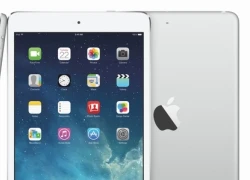 Tùy theo nhu cầu và tính chất công việc, bạn có thể chọn cho mình một chiếc máy tính bảng phù hợp. Thị trường hiện nay có quá nhiều tablet nhưng để chọn được chiếc phù hợp nhất theo từng yêu cầu cụ thể thì chỉ có một mà thôi. Tablet Tốt nhất: iPad Air Với màn hình Retina chất lượng cao, iPad...
Tùy theo nhu cầu và tính chất công việc, bạn có thể chọn cho mình một chiếc máy tính bảng phù hợp. Thị trường hiện nay có quá nhiều tablet nhưng để chọn được chiếc phù hợp nhất theo từng yêu cầu cụ thể thì chỉ có một mà thôi. Tablet Tốt nhất: iPad Air Với màn hình Retina chất lượng cao, iPad...
 Clip: Xe bán tải bị đâm nát trên đường tại Sơn La, bé gái trong xe không ngừng hoảng loạn kêu cứu "bố ơi"00:55
Clip: Xe bán tải bị đâm nát trên đường tại Sơn La, bé gái trong xe không ngừng hoảng loạn kêu cứu "bố ơi"00:55 B Ray muốn tìm "ghệ mới" nhưng không quên "bóc phốt" người yêu cũ: Nói nhiều, ghen tuông, bào tiền?03:46
B Ray muốn tìm "ghệ mới" nhưng không quên "bóc phốt" người yêu cũ: Nói nhiều, ghen tuông, bào tiền?03:46 Nam Thư bị chỉ trích vì mặc trang phục phản cảm, hớ hênh ngay trên thảm đỏ00:21
Nam Thư bị chỉ trích vì mặc trang phục phản cảm, hớ hênh ngay trên thảm đỏ00:21 Đòn giáng của ông Trump vào Ukraine trước ngưỡng cửa đàm phán với Nga09:07
Đòn giáng của ông Trump vào Ukraine trước ngưỡng cửa đàm phán với Nga09:07 Chưa bao giờ Trường Giang lại như thế này01:23
Chưa bao giờ Trường Giang lại như thế này01:23 HOT: Đạt G - Cindy Lư hóa cô dâu chú rể trên lễ đường, khóa môi ngọt ngào trước đông đảo khách mời01:26
HOT: Đạt G - Cindy Lư hóa cô dâu chú rể trên lễ đường, khóa môi ngọt ngào trước đông đảo khách mời01:26 Kinh hoàng clip nữ diễn viên bị xe đụng, hoảng loạn nhưng phản ứng của ekip mới gây phẫn nộ02:00
Kinh hoàng clip nữ diễn viên bị xe đụng, hoảng loạn nhưng phản ứng của ekip mới gây phẫn nộ02:00 Thách thức nhà vô địch thế giới, võ sĩ Trung Quốc bị đánh sưng mặt02:18
Thách thức nhà vô địch thế giới, võ sĩ Trung Quốc bị đánh sưng mặt02:18 Sau vụ ồn ào Maybach, Lọ Lem flex luôn 16 tuổi kiếm hơn 1 tỷ, tự trả toàn bộ học phí ĐH RMIT02:06
Sau vụ ồn ào Maybach, Lọ Lem flex luôn 16 tuổi kiếm hơn 1 tỷ, tự trả toàn bộ học phí ĐH RMIT02:06 Không thời gian - Tập 46: Hiểu lầm giữa Hồi và Cường được gỡ bỏ03:08
Không thời gian - Tập 46: Hiểu lầm giữa Hồi và Cường được gỡ bỏ03:08 Bố say rượu nằm ở phòng khách, trong khi mẹ giận dữ thì con gái lại có hành động khó tin: Phải khen người mẹ!00:33
Bố say rượu nằm ở phòng khách, trong khi mẹ giận dữ thì con gái lại có hành động khó tin: Phải khen người mẹ!00:33Tin đang nóng
Tin mới nhất

Các 'siêu phẩm' điện thoại sẽ gây bão trong năm 2023

Apple sản xuất MacBook ở Việt Nam giữa năm 2023 sau AirPods, Apple Watch, iPad

Vì sao ngày càng nhiều người mua thiết bị Apple tân trang?

Cách Samsung dần khiến Galaxy Z Flip4 trở nên gần gũi hơn với giới trẻ

MacBook Air M1 chỉ còn 21,79 triệu đồng

Không muốn laptop hỏng khi bị đổ nước vào, đây là dòng máy mà bạn cần

OPPO Find N2 Flip sẽ sớm có mặt tại Việt Nam

Smartphone mạnh bậc nhất thế giới, sạc 80W,màn hình 144Hz, giá rẻ bất ngờ

Ảnh chi tiết Vivo Y02: Pin 5.000 mAh, RAM 23 GB, giá 2,79 triệu đồng tại Việt Nam

Apple có thể sản xuất Mac Pro tại Việt Nam

Công bố ngày ra mắt chính thức OnePlus 11

Oppo ra bộ đôi smartphone gập Find N2
Có thể bạn quan tâm

Ngọc Thanh Tâm ra sao sau 'Chị đẹp đạp gió 2024'?
Sao việt
22:45:04 22/02/2025
Mỹ nam 'Nấc thang lên thiên đường' Kwon Sang Woo phong độ ở tuổi 49
Hậu trường phim
22:37:09 22/02/2025
Đại Nghĩa, Băng Di khóc nghẹn trước cô bé mồ côi mong có tiền xây mộ mẹ
Tv show
22:26:57 22/02/2025
Bóc profile hệ tư tưởng "F4 Vũng Tàu" đang ầm ầm cõi mạng, đu trend này chưa các người đẹp?
Netizen
22:23:09 22/02/2025
Quách Phú Thành rời quê vợ trong đêm vì bị khán giả vây kín
Sao châu á
22:16:12 22/02/2025
Hamas thả thêm 5 con tin tại Gaza
Thế giới
22:14:27 22/02/2025
Kim Kardashian hậu ly hôn Kanye West: Là tỷ phú USD, ngày càng quyến rũ
Sao âu mỹ
22:05:38 22/02/2025
Lý do tiền vệ kỳ cựu Kevin De Bruyne chia tay Man City
Sao thể thao
22:04:18 22/02/2025
Đã xuất hiện những mặt trái: fan sờ soạng, bám đuôi và có hành vi đầu độc nghệ sĩ - Giới hạn nào cho "văn hoá thần tượng quốc nội"?
Nhạc việt
21:43:25 22/02/2025
Tình thế nguy hiểm của nhóm nữ không có "lỗ hổng visual"
Nhạc quốc tế
21:40:16 22/02/2025
 Ảnh thực tế siêu ultrabook giá gần 40 triệu đồng của Asus
Ảnh thực tế siêu ultrabook giá gần 40 triệu đồng của Asus Samsung ra mắt thêm 1 laptop dùng nắp giả da
Samsung ra mắt thêm 1 laptop dùng nắp giả da



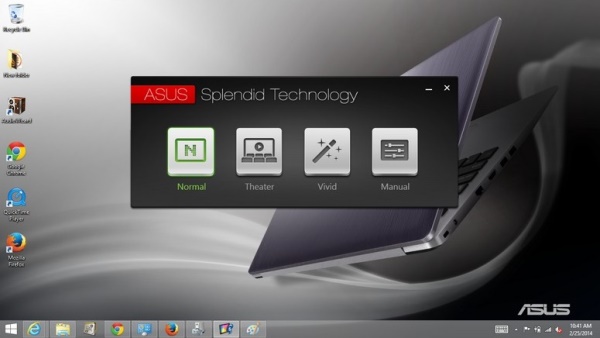
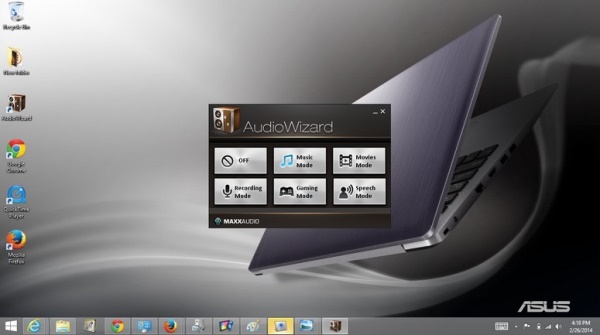

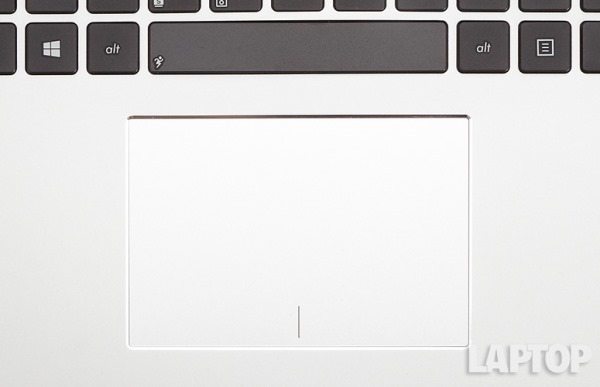





















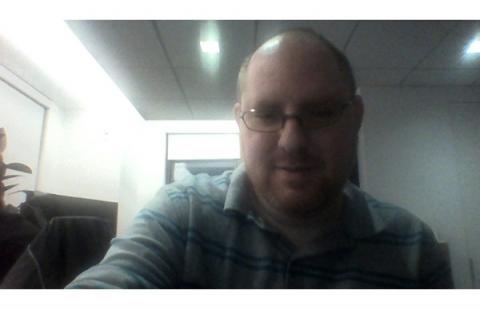
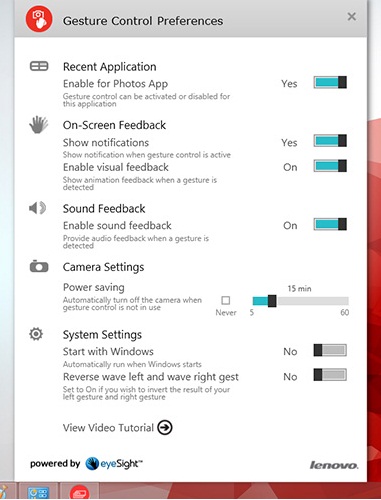



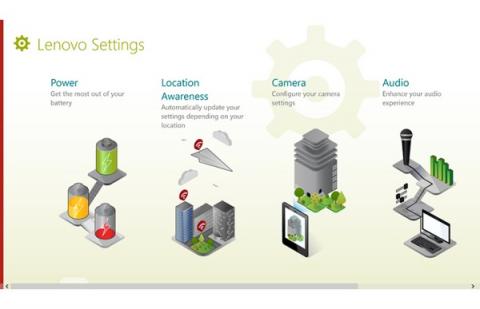

 Top những tablet mỏng và nhẹ nhất thế giới
Top những tablet mỏng và nhẹ nhất thế giới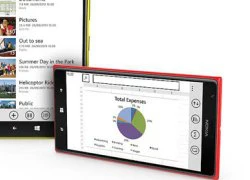 Lumia 1520: 10 điểm khiến dân văn phòng "mê"
Lumia 1520: 10 điểm khiến dân văn phòng "mê" Ổ USB tự bật dậy khi bị ngã
Ổ USB tự bật dậy khi bị ngã Siêu phẩm nào sẽ xuất hiện trong năm 2014?
Siêu phẩm nào sẽ xuất hiện trong năm 2014?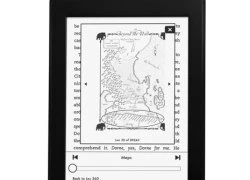 Amazon giới thiệu máy đọc sách Kindle Paperwhite thế hệ mới
Amazon giới thiệu máy đọc sách Kindle Paperwhite thế hệ mới Cảm nhận thực tế đồng hồ thông minh Pebble Watch tại Việt Nam
Cảm nhận thực tế đồng hồ thông minh Pebble Watch tại Việt Nam Xác định kẻ sát hại 2 mẹ con tại nhà riêng ở Bình Dương
Xác định kẻ sát hại 2 mẹ con tại nhà riêng ở Bình Dương Nghi vấn hai mẹ con bị sát hại ở Bình Dương
Nghi vấn hai mẹ con bị sát hại ở Bình Dương Sau 8 năm ly hôn Gia Bảo, Thanh Hiền hạnh phúc bên người mới điển trai, là nhân viên văn phòng
Sau 8 năm ly hôn Gia Bảo, Thanh Hiền hạnh phúc bên người mới điển trai, là nhân viên văn phòng
 Nam thần "ma ca rồng" của showbiz bất ngờ thông báo hủy cưới, chia tay bạn gái diễn viên kém 19 tuổi
Nam thần "ma ca rồng" của showbiz bất ngờ thông báo hủy cưới, chia tay bạn gái diễn viên kém 19 tuổi Thảm cảnh của ác nữ đẹp nhất màn ảnh: Nghèo túng đến nỗi phải nhặt đồ ăn thừa, nhan sắc tụt dốc thê thảm không nhận ra
Thảm cảnh của ác nữ đẹp nhất màn ảnh: Nghèo túng đến nỗi phải nhặt đồ ăn thừa, nhan sắc tụt dốc thê thảm không nhận ra 'Diễn viên Đình Thế mất ở tuổi 22 mà không kịp nói lời trăng trối'
'Diễn viên Đình Thế mất ở tuổi 22 mà không kịp nói lời trăng trối' Vụ thi thể không nguyên vẹn: Lời khai rợn người của gã chồng giết vợ
Vụ thi thể không nguyên vẹn: Lời khai rợn người của gã chồng giết vợ Chấn động tin em rể đại gia lợi dụng cái chết Từ Hy Viên công khai có con riêng, danh tính "tiểu tam" lộ diện
Chấn động tin em rể đại gia lợi dụng cái chết Từ Hy Viên công khai có con riêng, danh tính "tiểu tam" lộ diện Nhân chứng kể lại giây phút kinh hoàng vụ tai nạn 6 người chết ở Sơn La
Nhân chứng kể lại giây phút kinh hoàng vụ tai nạn 6 người chết ở Sơn La Chở thi thể nữ sinh bị tai nạn tử vong về nhà, xe cấp cứu gặp nạn
Chở thi thể nữ sinh bị tai nạn tử vong về nhà, xe cấp cứu gặp nạn Hoa hậu Việt Nam nghi sắp làm phu nhân hào môn lộ hint rời Sen Vàng?
Hoa hậu Việt Nam nghi sắp làm phu nhân hào môn lộ hint rời Sen Vàng? Một phụ nữ bị bố của người tình thuê côn đồ tạt axit, đánh gãy chân
Một phụ nữ bị bố của người tình thuê côn đồ tạt axit, đánh gãy chân Giết vợ rồi phân xác làm 3 phần phi tang xuống biển
Giết vợ rồi phân xác làm 3 phần phi tang xuống biển HÓNG: Gil Lê hủy theo dõi Xoài Non?
HÓNG: Gil Lê hủy theo dõi Xoài Non?